Photoshop打造出质感古铜色皮肤 PS调色教程
时间:2014-10-22 08:46 来源: 作者: 收藏
本教程向大家介绍Photoshop打造出质感古铜色皮肤 PS调色教程,首先调出人物高光部分,然后曲线调整人物颜色,最终效果还不错哦,跟我一起来看看最终效果图吧!
本教程向大家介绍Photoshop打造出质感古铜色皮肤 PS调色教程,首先调出人物高光部分,然后曲线调整人物颜色,最终效果还不错哦,跟我一起来看看最终效果图吧!
本教程向大家介绍Photoshop打造出质感古铜色皮肤 PS调色教程,首先调出人物高光部分,然后曲线调整人物颜色,最终效果还不错哦,跟我一起来看看最终效果图吧!

最终效果图

原图
第1步:打给素材图片复制背景图层,按 Shift + Ctrl + U 去色,如下图所示;

第2步:执行滤镜--艺术效果--塑料包装,调整出人物的高光部分,参数如下图所示;
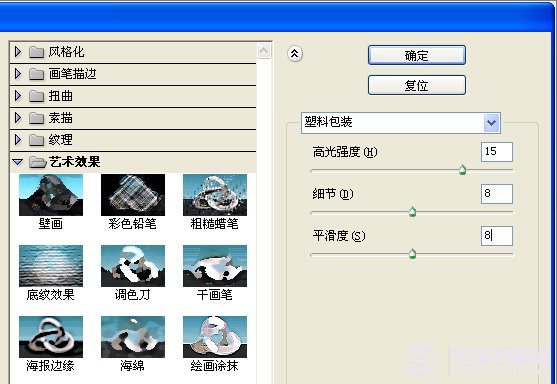

第3步:新建色阶调整图层,调节明暗对比,参数如下图所示;
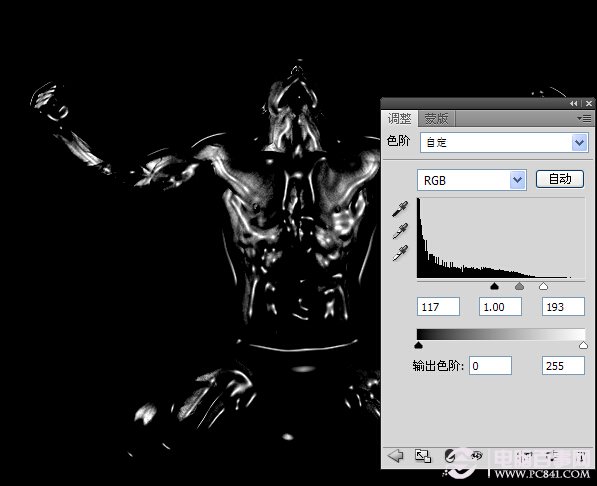
热门源码









